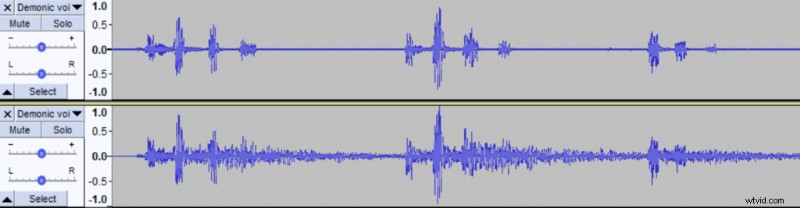Audacity では、次の 3 つの効果ツールを使用して悪魔のような声を作成できます:ピッチの変更 、低音と高音 、およびリバーブ .
Audacity で次の手順に従って、悪魔のような声を作成できます。
<オール>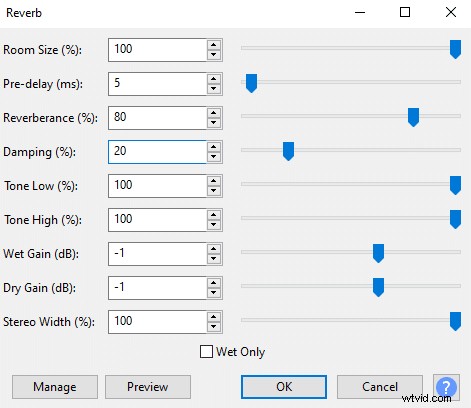
特に変更ピッチ効果で、設定をいじることができます。この例では、-16 半音に設定していますが、それはあなたの声がすでにどのくらいの深さであるか、および達成したい最終結果によって異なります。ピッチが低いほど悪魔的になり、現実味がなくなります。
可能であれば、録音時に声を下げて砂利を追加してみてください。そうすれば、ピッチの変更や低音と高音の効果にあまり依存する必要がなくなります。
Change Pitch エフェクトだけでは悪魔のように聞こえますが、ベースを追加すると深みが増し、リバーブがドラマチックで非人道的なものになります。それでも、いくつかの方法がありますので、効果と設定を試すことを恐れないでください。